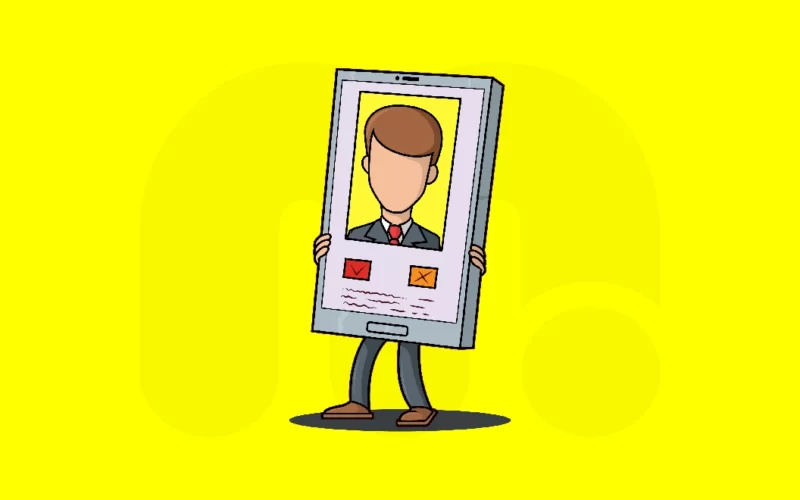Ada beberapa cara mengganti profil Google yang bisa diikuti. Tentunya setiap pengguna smartphone telah memiliki akun Google. Akun ini memiliki banyak manfaat, misalnya untuk mengirim email atau untuk penggunaan layanan lainnya seperti Playstore, Youtube, dan masih banyak lagi.
Untuk memiliki akun Google, pengguna juga bisa menggunakan akun Gmail yang sudah ada, sehingga tidak perlu melakukan pendaftaran akun baru. Selain itu, pengguna juga bisa mengganti foto profil akun Google dengan mudah dan sesuka hati. Jika bingung cara menggantinya, simaklah berikut ini:
1. Melalui Pengaturan Google Chrome
Banyak cara mengganti profil Google, salah satunya yakni melalui setelan dari Google Chrome lewat komputer atau PC. pengguna bisa mengikuti setiap langkahnya di bawah ini dengan benar:
- Pertama, buka Google Chrome pada komputer.
- Pastikan telah masuk ke dalam akun Google yang dimiliki.
- Selanjutnya, silakan klik titik tiga yang terdapat di kanan pojok atas.
- Ada beberapa pilihan opsi, pilihlah menu “Setelan”.
- Akan muncul halaman baru dengan beberapa pilihan menu. Cari dan pilih menu “Kelola Akun Google Anda”.
- Pengguna akan masuk ke halaman Google Account.
- Terdapat gambar profil akun Google pengguna, silakan klik gambar profilnya yang terdapat simbol “Kamera”.
- Kemudian pilih “Ganti”.
- Pengguna dapat memilih foto yang berasal dari Google sendiri, Google Photos, ataupun dari komputer. Pilih sesuai dengan keinginan.
- Jika sudah memutuskan, silakan di klik gambarnya. Lalu atur posisi gambar yang diinginkan kemudian klik “Simpan sebagai Foto Profil”.
- Akun foto profil akan ganti secara otomatis.
2. Melalui Akun Google di Komputer
Selain itu, pengguna bisa mengikuti cara kedua untuk mengganti foto profil melalui Akun Google di komputer. Cara ini juga mudah diikuti langkah-langkahnya, yakni sebagai berikut:
- Bukalah Google Chrome pada komputer.
- Pastikan pengguna telah masuk pada akun Google yang ingin diganti profil fotonya.
- Ketik google.com pada bar.
- Pada bagian atas kanan paling ujung, terdapat gambar bulat yang merupakan akun Google pengguna. Silakan di klik.
- Kemudian, tekan tulisan “Kelola Akun Google Anda”
- Tekan gambar profil foto akun Google pengguna yang ada simbol kamera.
- Selanjutnya, tekan “Ganti”.
- Pilihlah foto yang diinginkan untuk dijadikan foto profil.
- Jika sudah, atur sesuai dengan posisi gambar yang diinginkan.
- Tekan “Simpan sebagai Foto Profil”.
- Foto profil akan berubah dengan gambar yang telah dipilih tadi.
3. Melalui Akun Gmail
Alternatif cara mengganti profil Google yakni melalui akun Gmail. Telah disebutkan, jika akun Google bisa digunakan dengan akun Gmail yang dimiliki pengguna. Maka dari itu, pengguna dapat menggantinya melalui akun Gmail. Rincian langkahnya sebagai berikut:
Baca Juga: Contoh Bio Instagram yang Menarik Followers Beserta Tipsnya
- Buka Google Chrome pada komputer.
- Ketikkan alamat gmail.com pada bar.
- Pastikan pengguna telah login akun Google yang sama dengan akun Gmail yang digunakan.
- Tekan foto profil akun pengguna yang terletak di pojok kanan atas.
- Selanjutnya, tekan “Kelola Akun Google Anda”.
- Kemudian, klik gambar foto profil dengan simbol kamera di bawahnya.
- Pilihlah gambar yang akan digunakan untuk profil baru.
- Selanjutnya, aturlah posisi foto yang pas sesuai keinginan pengguna.
- Jika sudah sesuai, tekanlah tulisan “Simpan sebagai Foto Profil”.
- Foto profil yang baru telah tersimpan.
4. Melalui Akun Youtube
Tak hanya tiga cara diatas yang bisa digunakan, tetapi pengguna juga dapat menggantinya melalui akun Youtube. Pastinya, pengguna telah memiliki akun youtube bukan? Biasanya akun Youtube menggunakan akun Google yang berasal dari Gmail. Jika demikian, langkah-langkah untuk menggantinya yakni:
- Pengguna dapat membuka youtube.com melalui Google Chrome.
- Pastikan telah tersambung pada akun Google yang ingin diubah foto profilnya.
- Jika sudah tersambung pada akun Google-nya, silakan klik foto profil pengguna yang terletak di ujung kanan atas.
- Di Bawah nama pengguna, terdapat tulisan “Kelola Akun Google Anda”, silakan di klik.
- Pengguna akan masuk ke halaman baru dan muncul profil akun Google-nya.
- Tekanlah gambar profil yang terdapat simbol kamera.
- Kemudian, tekan opsi “Ganti” dan pilihlah gambar profil lama dengan gambar yang diinginkan.
- Jika sudah, pengguna bisa mengatur posisi foto yang diinginkan.
- Tekan “Simpan sebagai Foto Profil” untuk menyimpannya.
- Foto akan berganti dengan gambar yang dipilih tadi.
Itulah cara mengganti profil Google yang bisa digunakan dan diikuti. Semua cara dapat diikuti secara mudah langkah-langkahnya, sehingga pengguna tidak akan kebingungan lagi untuk menggantinya.